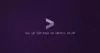如何在Ubuntu 20.04上安装Nagios
Nagios是一种流行的开源监视系统。本文介绍了如何在Ubuntu 20.04上安装Nagios
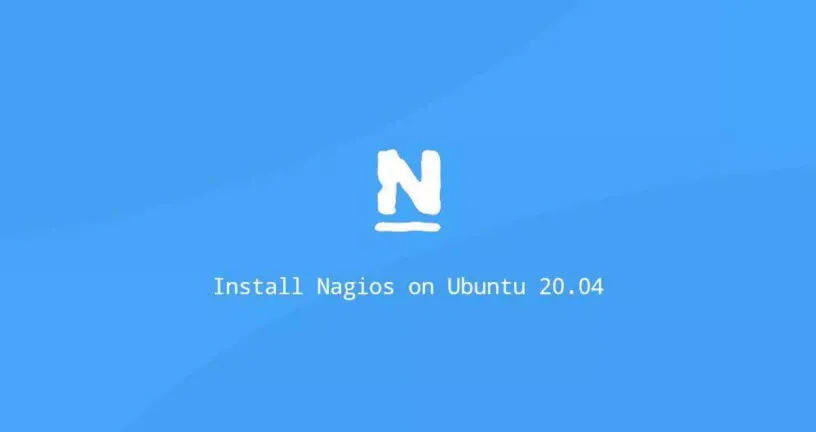
Nagios是一种流行的开源监视系统。
Nagios会保留您整个IT基础架构的清单,并确保您的网络,服务器,应用程序,服务和流程正常运行。 如果出现故障或性能不佳,Nagios将通过各种方法发送通知警报。
本文介绍了如何在Ubuntu 20.04上安装Nagios。
在Ubuntu 20.04上安装Nagios
Nagios 4在Ubuntu软件存储库中可用。 安装非常简单,只需以具有sudo权限的用户身份运行以下命令:
sudo apt update
sudo apt install nagios4 nagios-plugins-contrib nagios-nrpe-plugin
上面的命令将安装一堆软件包,包括Nagios Core,Nagios插件和Apache。
Nagios附带的Apache配置文件取决于mod_authz_groupfile和mod_auth_digest模块,默认情况下未启用。 mod_authz_groupfile模块用于允许或拒绝访问通过组成员身份进行的身份验证,mod_authz_groupfile启用MD5摘要身份验证。
运行以下命令以启用两个模块:
sudo a2enmod authz_groupfile auth_digest默认的Apache配置仅允许从本地主机和私有IP访问Nagios。 我们将更改配置,以便只有经过身份验证的用户才能查看界面并发出命令。
使用文本编辑器打开配置文件:
sudo nano /etc/apache2/conf-enabled/nagios4-cgi.conf注释以Require ip, “<Files “cmd.cgi”>”, “”和Require all granted开头的行,并取消注释包含Require valid-user的行
该文件还包含有关配置不同访问级别的说明。
重新启动Apache:
sudo systemctl restart apache2您可以通过检查它们的状态来验证Apache和Nagios是否正常工作:
sudo systemctl status apache2创建用户帐户
默认情况下,Nagios配置名为“ nagiosadmin”的用户授予管理特权。 使用该用户,您可以登录Nagios Web界面并管理库存。 使用以下htdigest命令创建用户:
sudo htdigest -c /etc/nagios4/htdigest.users Nagios4 nagiosadmin系统会提示您输入并确认用户密码。
New password:
Re-type new password:
Adding password for user nagiosadmin
重新启动Apache服务以使更改生效:
sudo systemctl restart apache2配置防火墙
Ubuntu附带了一个称为UFW的防火墙配置工具。 如果系统上启用了防火墙,请确保打开HTTP和HTTPS端口:
sudo ufw allow Apache访问Nagios Web界面
要访问Nagios网络界面,请打开您喜欢的浏览器,然后输入服务器的域名或公共IP地址,然后输入/nagios:
http(s)://your_domain_or_ip_address/nagios
输入nagiosadmin用户登录凭据,您将被重定向到默认的Nagios主页。
结论
我们向您展示了如何在Ubuntu服务器上安装Nagios。
有关如何配置和使用Nagios的更多信息,请查看其文档。
如果您遇到问题或有反馈,请在下面发表评论。